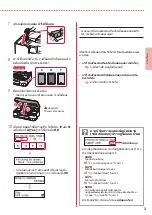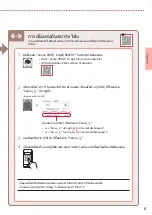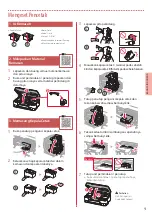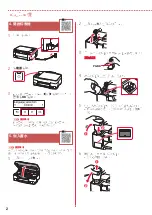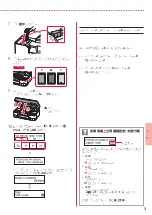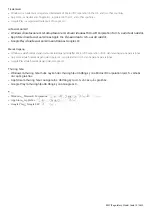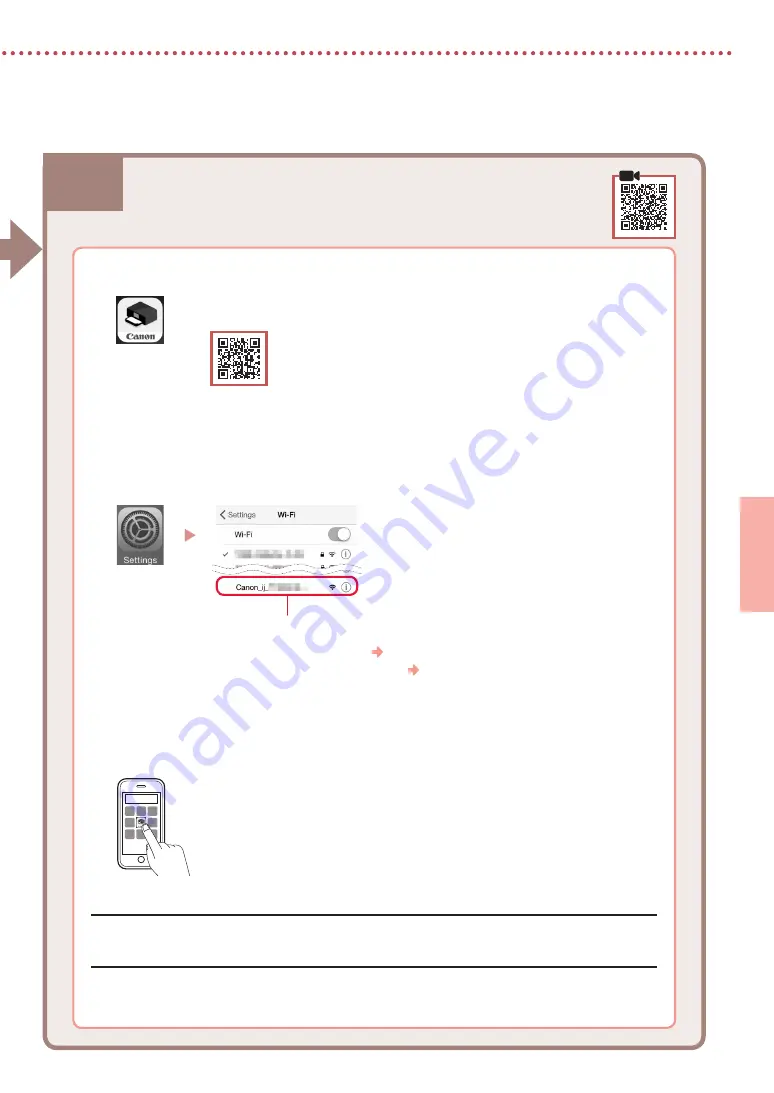
6-b
5
TIẾNG VIỆT
1
Cài đặt ứng dụng "Canon PRINT Inkjet/SELPHY" trên smartphone.
•
Tìm kiếm "Canon PRINT" trong App Store hoặc Google Play.
•
Truy cập trang web Canon để tải xuống ứng dụng.
2
Mở cài đặt Wi-Fi trên smartphone. Xác nhận rằng tên mạng (SSID) bắt đầu với
"Canon_ij_" xuất hiện.
(Ví dụ về màn hình iOS
)
Tên mạng (SSID) bắt đầu với "Canon_ij_".
•
Nếu "Canon_ij_" xuất hiện Chuyển sang bước
3
.
•
Nếu "Canon_ij_" không xuất hiện Chuyển sang bước
4
.
3
Gõ nhẹ vào tên mạng (SSID) bắt đầu với "Canon_ij_".
4
Mở ứng dụng đã cài đặt và thực hiện theo hướng dẫn trên màn hình trong ứng
dụng để thêm máy in.
Kết nối với smartphone
Nếu bạn sử dụng nhiều smartphone, thực hiện các bước này trên từng
smartphone.
6-b. Kết nối với smartphone
Sau khi thêm máy in, bạn có thể in từ smartphone của mình.
Để in ảnh, xem phần "Nạp giấy" ở trang 6.
Summary of Contents for Pixma G3020 Series
Page 9: ...1 1 Setup CD ROM 2 1 2 a b 3 1 2 3 4 C B 5 6 7 b a...
Page 10: ...2 4 1 2 3 OK 3 5 1 2 3 PGBK 4 5 a b 6 a b...
Page 11: ...3 7 8 2 7 C M Y 9 b a 10 Yes OK OK 1890 2 1 1470 3 1 1471 3 1 5200 5 2...
Page 14: ...6 1 2 a b 3 a b 4 5 Save the rear tray paper information OK 6 OK 7...
Page 27: ...1 1 2 1 2 a b 3 1 2 3 4 C B 5 6 7 b a...
Page 28: ...2 4 1 2 3 OK 3 5 1 2 3 PGBK 4 5 a b 6 a b...
Page 29: ...3 7 8 2 7 C M Y 9 b a 10 Yes OK OK 1890 1 2 1470 1 3 1471 1 3 5200 2 5...
Page 30: ...6 a 4 1 Canon 2 3 4 5 B Windows 6 7 5 6 b 6 a EasySetup exe 3 win SETUP exe...
Page 32: ...6 1 2 a b 3 a b 4 5 Save the rear tray paper information OK 6 OK 7...